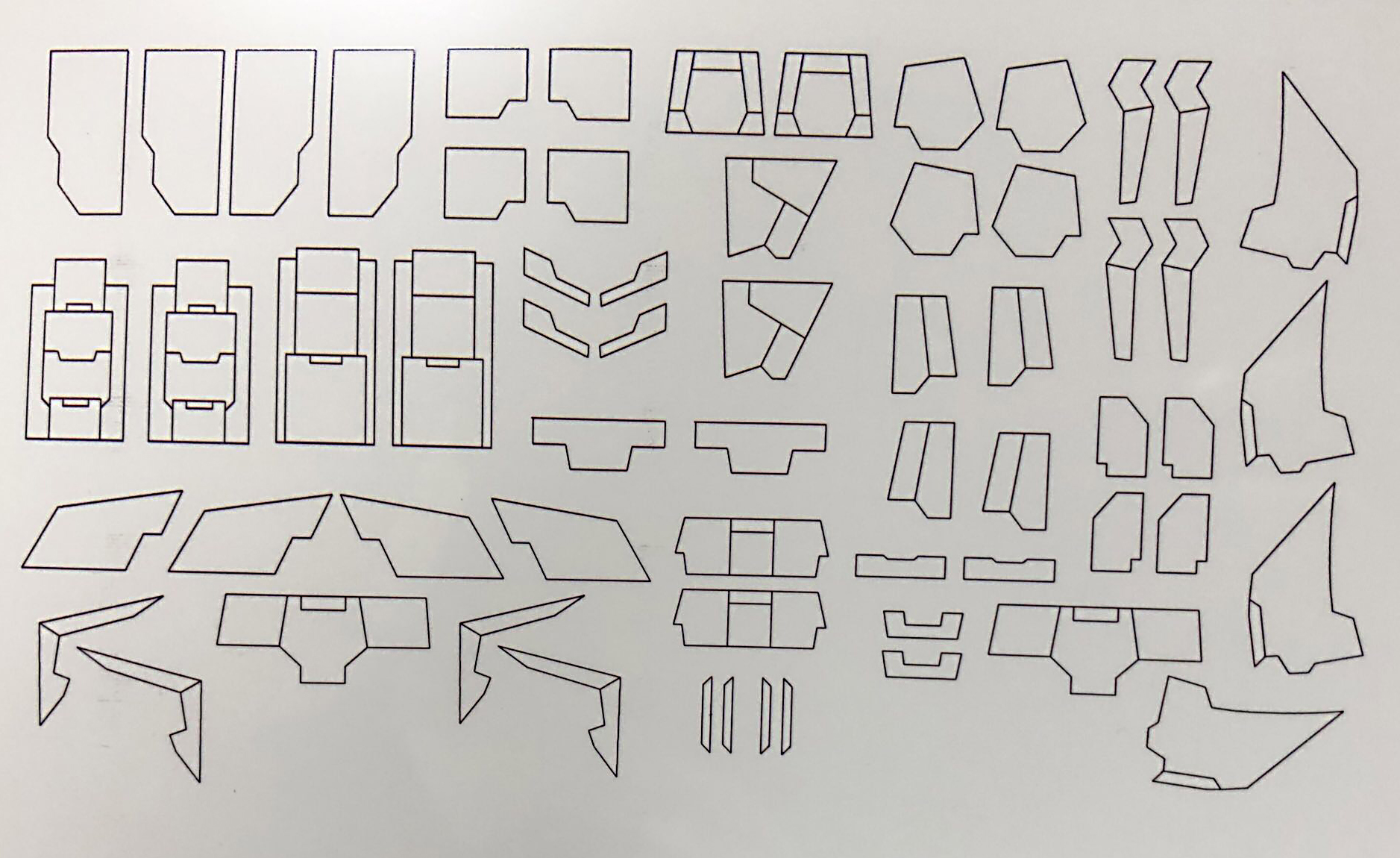前回【準備編】ではテプラデカールのメリットデメリットや必要な道具などを紹介しましたが
今回は実際にテプラデカール自作の工程をご紹介します。
※機器が破損しても私もKING JIMさんも一切の保証はできません。
(まぁ余程のことをしないと壊れませんけど、念のため注意喚起)
データ作成
準備編で紹介したinkscapeやillustratorでデータを作ることろから始まります。
鬼門です。峠です。最難関です。
イメージを形にするのはモデリングと同じですが、ソフトを操作を習熟しないと思い通りのデータを作ることは難しいものです。
なので、これを説明したらキリがないです。他所のブログでも見て勉強してください。
今回のような平面の印刷物に限らず3Dモデリングなども同じことですが、デジタル造形とアナログ作業の合わせ技は今後も増えていくんでしょうねぇ
私が紹介できるのはテプラデカール専用のデータ作成時の注意点です。
一般的なDTPやデータ納品時の仕様とはちょっと違う点があります。
- データは黒一色で作る(何色でもいいけど単色で)
- 全てベクタデータにする(ロゴ画像もペンツールでトレースする)
- アウトライン化しない
- サイズは テープ幅-3mm×245mmくらいにしておく
特に注意したいのはアウトライン化しない点です。
アウトラインを取るとほんのわずかですが文字が太ります。
家庭用のプリンターの解像度でも多少太りますが、ほとんどわからないレベルです
しかし、テプラの360dpiでは目に見えて分かるレベルで太ります。
シャープさが失われたり、文字がくっついたりするので1/144用のコーションなどの極小文字や細い線では致命傷になりかねません。

こんな風にコーションや機体番号やラインデカール等を作ることができます。
画面上は文字がしっかり読めますが、印刷すると幅3~4mm高さ1~1.5mmくらいになります。
流石につぶれて読めない部分も出てきますが雰囲気は十分に出ます

一度データを作ってしまえばあとはいつでも印刷できるので、データを先に沢山作ってストックしておくと非常に便利です。(私もやりたいけど全然できてませんが)
デカール台紙をカットする
今回はハイキューパーツのクリアデカールTHのB5サイズを使用します。
B5サイズ182mm×257mmこれを長手に切ります。
使用するテプラを幅24mmとするとB5一枚から7本の短冊が切り出せます。

実際は使用するテプラの幅から-0.5mmくらいのサイズで切り出すと紙詰まり防止になります。
そこまで厳密に切り出さなくても裁断機でスーッとカットでOKです。
A4サイズで十分なので断裁機があると格段に便利。
プラバンも薄いのなら切断できるし、厚いのにも切り込みが入れられるので、隠れた便利アイテムです。

よく使う金色と白文字の最大サイズ24mm
灰色文字カートリッジの最大サイズ18mm
あたりで切っておくと便利です。
デカール台紙下地処理 その1
ここは結構大事な工程です。やることは印刷の定着を良くするための下地処理です。
短冊状に切り出したデカール台紙の裏側の紙を剥ぎます。
デカール台紙は様々な材料の積層で出来ています。
台紙の紙はご存じの通り、水に浸して剥離させたらポイと捨てます。
薄くても問題ないわけです。

台紙にナイフの刃を当てて端をピラっと捲ったら、後は破らないように手で剥ぎ取ります。
慣れると1枚あたり20~30秒くらいでスッと、切り出した短冊をすべて剥ぎ取っておくと後々楽です。


左が無加工、右が台紙を1枚剥いだものです。
肉眼でもわかるレベルで薄くなりました。
これでテプラ本来のシール台紙と同じくらいの厚みになり、柔軟性、追従性が良くなり印刷のカスレや詰まりの低減につながります。
これは色々研究した成果のひとつです。
試行錯誤の末に台紙の裏にマスキングテープを貼って厚みを増して、ギチギチに詰め込んで印刷したり台紙を叩いたり、繋げて伸ばしたり、色々と試してみましたが、一枚剥いでテプラのシールのように「くにゃくにゃ」とさせたほうが良い結果が出ました。
デカール台紙下地処理 その2
続きです、その1で剥ぎ取った短冊にメタルプライマーを塗布します。
さっと1往復させて軽く吹き付けて乾燥させます。
缶スプレーはそのままサッと吹けるのでやはり便利。
タミヤかフィニッシャーに2択なのでコレが安牌です。

表面を見ながらですが、5分も乾燥させればOKです。
塗面がサラサラになるタミヤもしくはフィニッシャーズを使ってください。
ベタつくプライマーは確実にトラブります。
全長は257mmしかありませんので1回の印刷で使い切るくらいのデータを用意した方が効率的でしょう。
とりあえず空いたところにはコーションマークや、よく使うロゴマークなんかを並べておけば後々使い道もあります。
毎回使う分だけプライマーを吹くようにした方がいいです。
塗布して数日経過したものを使用したときには明らかにインクの定着が落ちていました。
テプラカートリッジの殻割
殻割って普通はCPUのグリス塗り替えの事を言いますけども
テプラのカートリッジ分解も外装を割って外すので結構しっくり来ます。
でも作業的には牡蠣の殻むきの方が近いですかね(;^ω^)
印刷したい色の文字色を用意します。テープの色じゃないので注意してください。

今回は未開封の24mm・黒文字・緑ラベルがあったのでコレを割ってみましょう。
分解にはデザインナイフとパーツオープナーがあると便利です。というか必須です。
どんなオープナーでも問題ないですが、この2つが無いとまず無理なレベルで強固です。牡蠣さながら。


外装の下部と右側面に爪があります。強固です。牡蠣sana….
引っかかている爪をナイフで削り落とし分解しやすくしておきます。

右側面と左側面にテープがまたがっているので切っておきます。すまねぇエコマーク

ここら辺をとっかかりにオープナーを差し込んで、ピンの周りをこじ開けます。
中身を傷つけないように注意しつつグリグリと

特に注意すべきはこのピンです。こいつだけは外周をこじっても外れません。
ここにオープナーをぶっこむか、つる首ピンセットを差し込んでテコで外すか、いずれにしても慌てず、カートリッジ、工具、双方壊さないように焦らずじっくり外してください。
慌てず、慎重に、こじこじすると、、、

ぱっかーんと、開きます。
テプラの幅によって外装のデザインや内部の構造が若干違いますが、殆ど同じ手順で分解することが出来ます。
ピンは8箇所ありますが分解後に不要(分解に邪魔)なピンがありますので、適宜削ったり切り落としたりしておいてください。半分くらいは落としてもいいでしょう。
テプラを事務機器として仕事等で使用していても、たまにカートリッジのインクリボンが切れたりして使用不可能になってしまいます。
そういう時もこの手順を覚えておくと修理することが可能です。
※KING JIMさん的にはカートリッジの分解は非推奨です。
カートリッジの中身取り出し
分解した段階でよーーーーく観察してください。

簡単そうで意外とクリアランスとかはシビアな作りになっています。
台紙やインクリボンがどこを通っているのか、パーツの役割は何か
などなど知っておくとトラブったときに自己解決しやすいです。
デカール台紙補充のたびにバラす事になるので普通にわかるとおもいますけどね
デカール台紙を継ぎ足す
取り出したテプラのシール台紙ロールにデカール台紙を継ぎ足します。

デカール台紙とシール台紙の裏をマスキングで止めて継ぎ足します。
シール台紙ロールに巻きつけてやればOKです。

給紙を安定させるためにはやったほうがいいと思いますが。
テプラの給紙は出口部分のローラーが行いますので、効果としては給紙が安定する以外の意味はないように思いますが、どうなんでしょう。

あとは取り出した部品を元通りにセットして、蓋を閉じたら完了です。
台紙の加工から殻割り、セットまで道具さえあればはさほど難しいこともなくできますがこの元通りに戻すときが一番注意が必要です。
デカール台紙やインクリボンが干渉しないように、また、インクリボンおさえ金具は乗ってるだけなので蓋を閉じるまで気を抜かずに作業しましょう。
印刷してみる
ここまでの作業が完璧にできていれば印刷ボタンを押すだけでテプラがデカールを吐き出してくれます。
使うのは準備編でも紹介したSR5900Pです。
illustratorにおける印刷の仕方を説明します。

プリンターはテプラを選択します。

更にプリンターの設定ダイアログを開いてください。

データのサイズに合わせてテープ長をセットしてください。
全長257mmのうち、印刷し始めの送りが10mm~13mmあるので245mmくらいでセットします。
このためにデータは幅-3mm×長さ245mmで作ることをオススメしておりました。

印刷濃度は悩ましいところです。濃くすると線が太りますがインクリボンの定着は良くなります。
薄くすると定着は悪くなりますが線はシャープに細く印刷されます。
この設定だけでもかなりの振れ幅がありますので、印刷する内容で様子を見て調整するしかありませんが、判読できなくても雰囲気だけで良ければ濃い目の設定でカスレを防止した方がいいでしょう。

ここでの注意点は
- テープの送りカットはなし
- 印刷速度は低速にする
この2点です、送りカットは台紙がもったいないです。かなり。
理由は不明ですが、送りカットをなしにするとカスレや印字不良が低減しました
設定ができたらあとは印刷ボタンを押すだけです。
なにごとも起きなければデカールが出てきます。
貼ってみる
普通のデカールと違うのは、カットされていないので自分で切り出す必要がある点くらいです。
余白を少なめにカットします。
カットしたことにより、めくれができちゃってますので、末端を少し紙やすりで撫でると貼った時に段差がより目立たなくなります。
台紙を剥いだ事によって水分の浸透がしやすく、すぐにスライドしはじめます。
あとは各々いつもの手順で貼るだけです。

個人的にはカップウォーマーにブリキ缶のっけて水とスポンジを半月状に切って入れたものを温めて使うのが安定です。
使用例






無料のフォント等を使用して、型式番号や所属といったガンダムデカールではカバーされていないアイテムを作ったり。
RGではよく見るラインデカールを専用で作ったり、ディスプレイベースへの名入れやロゴマークを好きなサイズで作って貼ることができます。
貼った上からの紙やすりでのウェザリングにも耐えられます。
まとめ
いかがでしたか?できましたか?
手順や作業自体は比較的簡単だったと思います。
慣れると簡単な文字やロゴ、ラインデカールくらいならデータ作成から貼り付けまで20分もかからずにできます。
道具さえ揃えてしまえば、いつでも簡単に必要な分だけホワイトデカールやゴールド、グレーのデカールが作りたい放題です。

デカールはプラモデルにおけるほんの一部分でしかありませんし
必須でもありません、ですが、使い方によっては作品の印象を大きく左右する仕上げアイテムでもあります。
是非ともオリジナリティやクオリティアップの一助に試してみてはいかがでしょうか。
実物を見てみたい使ってみたいという方は展示会等でちょこっと配っていたりもしますし、TwitterでDMいただければ対応できますのでお声がけくださいね